Tärkeää: Microsoftin tuki- ja palautusavustajan ominaisuudet ovat siirtymässä ohjeeseen. Asiakkaat voivat jatkaa näiden ominaisuuksien käyttöä Microsoftin tuki- ja palautusavustajassa , kunnes siirto on valmis.
Microsoftin tuki- ja palautusavustaja suorittaa testejä ja selvittää, mikä on vialla, ja tarjoaa parasta ratkaisua tunnistetun ongelman ratkaisemiseksi. Se voi tällä hetkellä korjata Officen, Microsoft 365:n tai Outlookin ongelmia. Jos Tuki- ja palautusavustaja ei voi korjata ongelmaa puolestasi, se ehdottaa seuraavia vaiheita ja auttaa sinua ottamaan yhteyttä Microsoftin tukeen.
Alla on joitakin useasti ilmeneviä tunnettuja ongelmia, joita käyttäjät kohtaavat. Voit ratkaista alla luetellut ongelmat napsauttamalla ongelman suositeltua ratkaisua, jotta pääset alkuun. Linkki vie sinut suoraan Microsoft tuki- ja palautusavustaja ratkaisuun.
|
Skenaario |
Kuvaus |
Suositeltu ratkaisu |
|---|---|---|
|
Excelin kaatuminen |
Ratkaisee Excelin käynnistys- ja kaatumisongelmat |
|
|
Officen asennuksen poistaminen |
Minkä tahansa Office-version asennuksen poistaminen |
|
|
Asenna Office |
Asentaa Officen tilausversiot |
|
|
Officen aktivointi |
Korjaa Office-tilauksen aktivointiongelmat |
|
|
Officen sisäänkirjautuminen |
Ratkaisee Officen kirjautumisongelmat |
|
|
Jaettu tietokoneen aktivointi |
Ota käyttöön Officen jaettu tietokoneaktivointi (SCA) |
|
|
Office-tarkistus (normaali) |
Normaalin Office-asennuksen tarkistusraportin luominen |
|
|
Office-tarkistus (täysi) |
Täydellisen Office-asennuksen tarkistusraportin luominen |
Huomautus: Microsoftin tuki- ja palautusavustaja ei koske uutta Outlook for Windowsia. Tarkista, onko uusi Outlook-vaihtopainike käytössä vai ei. Jos se on käytössä, siirry kohtaan Outlook-ongelmien vianmääritys.
|
Skenaario |
Kuvaus |
Suositeltu ratkaisu |
|---|---|---|
|
Määritä Microsoft 365 -sähköposti Outlookissa |
Microsoft 365-sähköpostin määrittäminen Outlookissa |
|
|
Outlook ei käynnisty |
Tämä ratkaisu auttaa ongelmien ratkaisemisessa, kun Outlookia ei voi käynnistää |
|
|
Outlook kysyy jatkuvasti salasanaani |
Tämä ratkaisu selvittää Outlookin todennusongelmat |
|
|
Outlook näyttää näytössä jatkuvasti sanomaa ”yritetään muodostaa yhteyttä...” tai ”Yhteys katkaistu” |
Ajoittaisten yhteysongelmien vianmääritys |
|
|
Kehittynyt vianmääritys (Outlook) |
Luo yksityiskohtaisen raportin oman Outlookin, Officen, Windowsin ja postilaatikon määrityksestä |
|
|
Kehittynyt vianmääritys (Outlook) |
Luo Outlookin kalenterista yksityiskohtaisen tarkistuksen ongelmien tunnistamiseksi ja ratkaisemiseksi |
Huomautus: Microsoftin tuki- ja palautusavustaja ei sovellu uusiin Teamsiin.
|
Skenaario |
Kuvaus |
Suositeltu ratkaisu |
|---|---|---|
|
Teams-apuohjelman lisääminen Outlookiin |
Auttaa korjaamaan ongelman, jossa Teams-kokouksen apuohjelma puuttuu tai sitä ei ladata, mikä estää sinua luomasta teams-kokousta Outlookista |
|
|
Teams-käyttäjien tavoitettavuuden ongelmat Outlookissa |
Korjaa ongelman, jossa Teams-käyttäjän tavoitettavuustiedot näkyvät virheellisesti Outlookissa |
|
|
Kirjautuminen Teams-sovellukseen ei onnistu |
Suorittaa vianmäärityksen auttaakseen Teamsin kirjautumisongelmien ratkaisemisessa |
|
Skenaario |
Kuvaus |
Suositeltu ratkaisu |
|
|---|---|---|---|
|
Kehittynyt vianmääritys (Outlook) |
Luo yksityiskohtaisen raportin oman Outlookin, Officen, Windowsin ja postilaatikon määrityksestä |
||
|
Kehittynyt vianmääritys (Outlook) |
Luo Outlookin kalenterista yksityiskohtaisen tarkistuksen ongelmien tunnistamiseksi ja ratkaisemiseksi |
||
|
Edistynyt diagnostiikka (Office) |
Skannaa Office, jotta nähdään, onko se asennettu oikein - Normaali tehokas Officen luettelotarkistus |
||
|
Edistynyt diagnostiikka (Office) |
Skannaa Office, jotta nähdään, onko se asennettu oikein - Täydellinen tehokas Officen luettelotarkistus |
||
|
Microsoft 365:n verkkoyhteystesti |
Mittaa laitteesi ja Internet-yhteyden sekä sieltä Microsoftin verkkoon. Valitse tämä asetus, jos haluat avata ohjeen. |
Vihje: Jos olet pienyrityksen omistaja ja haluat lisätietoja Microsoft 365:n määrittämisestä, tutustu Pienyritysten ohjeeseen.
Asennetaan Microsoftin tuki- ja palautusavustaja
Huomautus: Microsoftin tuki- ja palautusavustaja-skenaariot voidaan nyt suorittaa komentoriviversiolla. Jos olet yritysasiakas, katso lisätietoja Microsoftin tuki- ja palautusavustajan Enterprise-line-versiosta .
Jos haluat ladata Tuki- ja palautusavustaja:n, toimi seuraavasti:
-
Lataa Tuki- ja palautusavustaja napsauttamalla alla olevaa painiketta.
Huomautus: Lataamalla tämän sovelluksen hyväksyt Microsoftin palvelusopimuksen ja tietosuojalausekkeen ehdot
-
Lataa ja avaa Tuki- ja palautusavustaja noudattamalla alla olevia selainkohtaisia ohjeita.
Vihje: Työkalun lataaminen ja asentaminen saattaa kestää muutaman minuutin.
Microsoft Edge tai Chrome
-
Napsauta vasemmassa alakulmassa tai oikeassa yläkulmassa hiiren kakkospainikkeella SaraSetup.exe > Avaa.
Edge (vanhempi) tai Internet Explorer
-
Valitse selainikkunan alaosassa Suorita, jolloin SaraSetup.exe käynnistyy.
Firefox
-
Valitse ponnahdusikkunassa Tallenna tiedosto ja valitse sitten selainikkunasta oikealla ylhäällä latausnuoli > SaraSetup.exe.
-
-
Lue Microsoftin palvelusopimus ja valitse sitten Hyväksyn.
-
Valitse sovellus, jonka kanssa sinulla on ongelmia, ja valitse Seuraava.
-
Valitse luettelosta ongelma, joka sinulla on, ja valitse Seuraava.
-
Noudata Tuki- ja palautusavustaja:n antamia ohjeita.
Usein kysyttyjä kysymyksiä
Seuraavat käyttöjärjestelmät ovat tuettuja:
-
Windows 11
-
Windows 10
-
Windows 8 ja Windows 8.1
-
Windows 7
Seuraavissa Office-versioissa oleva Outlook saatetaan tarkistaa:
-
Microsoft 365 (2019, 2016 tai 2013, 32-bittinen tai 64-bittinen)
-
Microsoft Office 2019 (32-bittinen tai 64-bittinen; pika- tai MSI-asennus)
-
Microsoft Office 2016 (32-bittinen tai 64-bittinen; pika- tai MSI-asennus)
-
Microsoft Office 2013 (32-bittinen tai 64-bittinen; pika- tai MSI-asennus)
-
Microsoft Office 2010 (32-bittinen tai 64-bittinen)
Jos käytössäsi on mikä tahansa Windows 7:n versio, sinulla on oltava asennettuna myös .NET Framework 4.5. Windows 8:ssa ja sitä uudemmissa Windows-versioissa on vähintään .NET Framework 4.5.
Tuki- ja palautusavustaja on paras ratkaisu näihin tunnistettuihin ongelmiin:
Office
Saan virhesanoman Officen asennuksen aikana.
En voi aktivoida Officea
Minun on poistettava Officen asennus
Outlook
Outlook ei käynnisty
En voi määrittää Microsoft 365 -sähköpostia Outlookissa
Outlook kysyy jatkuvasti salasanaani
Outlook näyttää näytössä jatkuvasti sanomaa ”Yritetään muodostaa yhteyttä...” tai ”Yhteys katkaistu”
Jaetut postilaatikot tai kalenterit eivät toimi
Minulla on ongelmia kalenterini kanssa
Outlook lakkaa vastaamasta
Outlook kaatuu jatkuvasti
En voi lähettää, vastaanottaa enkä etsiä sähköpostiviestejä
OneDrive for Business
En voi synkronoida tiedostojani OneDriven kanssa
En voi asentaa OneDrivea
Muut Office-sovellukset
En voi kirjautua Skype for Businessiin
En saa sähköpostiviestejä puhelimeeni
Outlookin verkkoversion avaamisessa tai siihen kirjautumisessa on ongelmia
En voi asentaa, yhdistää enkä ottaa käyttöön Dynamics 365 for Outlookia
Teams kokous -vaihtoehto ei näy tai Teams kokous -apuohjelma ei lataudu Outlookissa
Outlookin verkkoversiota, Outlook for Macia ja mobiililaitteita varten on lisäskenaarioita sekä Exchange Onlinea ja Outlookia varten lisädiagnostiikka.
Tuki- ja palautusavustaja on automaattisia korjauksia useisiin sen havaitsemiin ongelmiin. Jos päätät suorittaa automaattisen korjauksen, korjauksen suorittamat palautustoiminnot lisätään Tuki- ja palautusavustaja luomaan lokitiedostoon. Jos haluat tarkastella tätä lokitiedostoa ja tilanteen aikana suoritettavia palautustoimintoja, noudata näitä ohjeita.
-
Etsi tilanteen viimeisestä näytöstä Avaa lokitiedoston kansio, kun olet valinnut Lähetä , suorita kysely loppuun ja valitse sitten Lähetä .
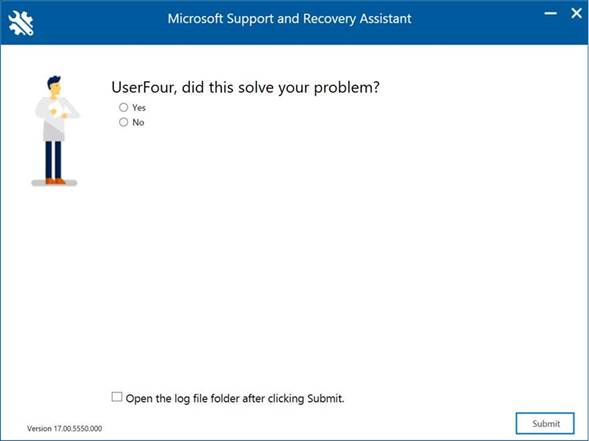
-
Avaa viimeksi luotu lokitiedosto ponnahdusikkunassa.
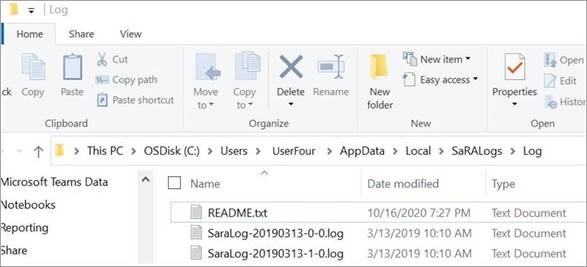
-
Etsi lokitiedostosta ”Palautus”.

-
Toista Palautuksen etsintä, kunnes pääset lokitiedoston loppuun.
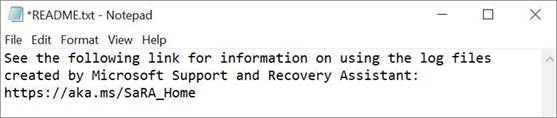
Huomautus: README.txt-tiedosto sisältää linkin tähän artikkeliin.
Et. Seuraavat sovelluksen vianmääritysskenaariot voi suorittaa ilman Microsoft-tiliä tai Officen kanssa käytettävää työpaikan tai oppilaitoksen tiliä:
-
Officen asennuksen poistaminen
-
Officen asentaminen
-
Officen aktivoiminen
-
Outlookin kehittynyt vianmääritys
Kyllä. Jos olet järjestelmänvalvoja ja haluat asentaa ja käynnistää Tuki- ja palautusavustajan jaetusta verkkosijainnista oletusarvoisen Internet-sijainnin sijaan, älä käytä tässä artikkelissa olevaa latauslinkkiä. Noudata sen sijaan tämän artikkelin ohjeita osoitteessa docs.microsoft.com: Microsoftin tuki- ja palautusavustajan (SaRA) asentaminen ja ylläpitäminen verkkoresurssista .
Kyllä. Nyt voimme suorittaa Tuki- ja palautusavustaja-skenaarioita komentorivin avulla. Lisätietoja on tässä artikkelissa docs.microsoft.com: Microsoftin tuki- ja palautusavustajan enterprise-versio.
Mac-tietokoneeseen asennettavaa Tuki- ja palautusavustaja-versiota ei valitettavasti ole. Sovelluksen Outlook for Mac -skenaariota voi kutenkin käyttää joidenkin Macissa ilmenevien ongelmien vianmääritykseen, vaikka sovellus on asennettu Windows-tietokoneeseen.
Kyllä. Tarvitset Internet-yhteyden, jotta voit ladata, asentaa ja käyttää Tuki- ja palautusavustaja:ta.
Jos haluat poistaa sovelluksen tietokoneestasi, noudata seuraavia ohjeita:
-
Avaa Ohjauspaneeli.
-
Valitse Poista ohjelman asennus.
-
Etsi ja valitse Microsoftin tuki- ja palautusavustaja .
-
Valitse Poista tai muuta .
-
Valitse Poista sovellus tästä tietokoneesta ja valitse sitten OK .
Kun pääset skenaarion loppuun sovelluksessa, näkyviin tulee näyttö, jossa sinulta kysytään, onnistuiko ongelman korjaus. Valitse jokin kolmesta ylimmistä vaihtoehdosta, jolloin muut kysymykset tulevat näkyviin. Voit antaa palautteesi näytön alareunassa olevaan ruutuun.
Kun suoritat ohjelman Tuki- ja palautusavustaja tietyn ongelman tunnistamiseksi tai diagnosoimiseksi, työkalu tallentaa anonyymit tiedot (telemetria) toiminnoista ja analyysista, jotka työkalu suorittaa skenaarion suorittamisen yhteydessä. Microsoft käyttää telemetriatietoja parantaakseen asiakaskokemusta ja seuratakseen sovelluksen kuntoa. Kerätyt telemetriatiedot eroavat erilaisissa skenaarioissa.
Telemetriatietojen kopio tallennetaan Tuki- ja palautusavustaja:n luomaan paikalliseen lokitiedostoon. Voit tarkastella lokitiedostoa seuraavalla tavalla:
-
Telemetriatiedot kerätään ja ladataan latauslokit -kansioon paikallisella levyllä ( C: ). Voit käyttää kansiota yhdellä seuraavista tavoista:
-
Avaa Suorita komento -ikkuna (Windows-logonäppäin + R ,) ja suorita %localappdata%\saralogs\uploadlogs -komento seuraavasti:
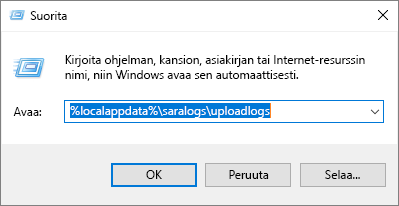
-
Kirjoita Resurssienhallinnassa C:\Users\<UserName>\AppData\Local\saralogs\uploadlogs ja paina Enteriä seuraavasti:

Huomautus: <UserName> on järjestelmän Windows-profiilin nimi.
-
-
Voit tarkastella lokitiedoston tietoja kaksoisnapsauttamalla ja avaamalla tiedoston. Eri skenaarioista luodaan ja ladataan erillinen lokitiedosto SaraTelemetry_<DataTime>.log -muodossa.
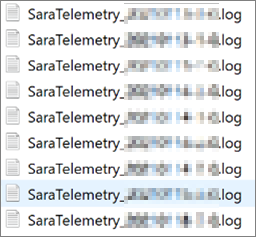
Lokitiedostot sisältävät kattavat tiedot, kuten Istuntotunnuksen, TimeStampin ja Office-sovellukset järjestelmässä, jota ongelma koskee. Kerätyt tiedot ovat täysin anonyymejä, eikä niiden perusteella voida jäljittää sinua millään tapaa. Seuraava on joidenkin telemetriatietojen osana kerättyjen kenttien määritys:
-
Käyttäjä-GUID : Satunnainen GUID-tunnus, joka tallennetaan Tuki- ja palautusavustaja-asetuksiin. Sen avulla voidaan tunnistaa Office-sovelluksen käyttötrendit ja pitää tiedot anonyyminä.
-
Asiakkaan käynnistystunnus : satunnainen GUID-tunnus, joka luodaan, kun sovellus on käynnissä.
-
Vuokraajatunnus : Edustaa Office 365 -vuokraajan organisaatiotietoja, joka on liitetty tähän tunnukseen.
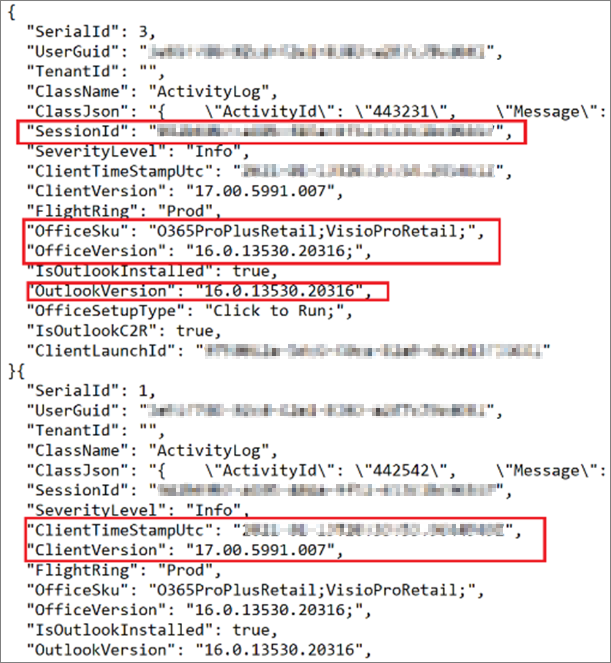
Jos haluat lisätietoja siitä, mitä lokitiedostoja Tuki- ja palautusavustaja luo, etsi skenaariosi alla olevasta Skenaario-sarakkeesta ja tarkastele olennaisia tietoja samalla rivillä. Alla olevassa taulukossa on tietoja, kuten skenaariotyyppi, tiedonkeruulähde, tietojen keruupolku ja tiedonkeruutiedostot. Kohdelokin hakemistopolku, johon nämä tiedot tallennetaan ja josta tietoja käytetään, on %localappdata%\SaRALogs\UploadLogs.
|
Diagnostiikka |
Tietojen keruulähde |
Tietojen keräyspolku |
DataCollection-tiedostot |
Lisätietoja datasta |
|---|---|---|---|---|
|
CRM Online -määritykset |
||||
|
EventLogs |
Sovellus |
MsiInstallerEvents.log (MSIInstaller) |
||
|
EventLogs |
Sovellus |
MSCRMAddinEvents.log (MSCRMAddin) |
||
|
EventLogs |
Sovellus |
OutlookEvents.log (Outlook) |
||
|
Rekisteri |
CurrentUser\SOFTWARE\Microsoft\MSCRMClient |
MSCRMClient_HKCU.reg.log |
||
|
Rekisteri |
LocalMachine\SOFTWARE\Microsoft\MSCRMClient |
MSCRMClient_HKLM.reg.log |
||
|
FilePath |
crm{MajorversionMinorversion}clientconfig.log |
|||
|
FilePath |
crm{MajorversionMinorversion}clientmsi.log |
|||
|
FilePath |
crmsetup.log |
|||
|
FilePath |
ConfigUsingSaRA.log |
|||
|
Officen aktivoiminen |
||||
|
EventLogs |
Sovellus |
(MsiInstaller), {randomGUID}.log |
||
|
EventLogs |
Sovellus |
EventCode=2011 (Microsoft Office), {randomGUID}.log |
||
|
EventLogs |
LogFile='OAlerts' |
(Microsoft Office Alerts), {randomGUID}.log |
||
|
Rekisteri |
LocalMachine\SOFTWARE\Microsoft\Office\15.0\ClickToRun\Configuration |
{randomGUID}.log |
||
|
Rekisteri |
LocalMachine\SOFTWARE\Microsoft\OfficeSoftwareProtectionPlatform |
|||
|
Rekisteri |
LocalMachine\SOFTWARE\Microsoft\Office\15.0\ClickToRun\Configuration |
|||
|
Rekisteri |
LocalMachine\SOFTWARE\Microsoft\Office\15.0\ClickToRun\propertyBag |
|||
|
Rekisteri |
LocalMachine\SOFTWARE\Microsoft\Office\15.0\Common\Licensing |
|||
|
Rekisteri |
CurrentUser\Software\Microsoft\Office\15.0\Common\Licensing |
|||
|
Rekisteri |
CurrentUser\Software\Microsoft\Office\15.0\Common\Licensing\OlsToken |
|||
|
Rekisteri |
CurrentUser\Software\Microsoft\Office\15.0\Common\General\ |
|||
|
Rekisteri |
CurrentUser\Software\Microsoft\Office\15.0\Registration\ |
|||
|
Rekisteri |
CurrentUser\Software\Microsoft\Office\15.0\Registration\{Environment.MachineName} |
|||
|
Rekisteri |
{GetCurrentUserSid()}\Software\Microsoft\Office\15.0\Registration\{Environment.MachineName} |
|||
|
FilePath |
%CommonApplicationData%\Microsoft\Office\Heartbeat\ |
HeartbeatCache.xml |
||
|
AllProductKeyStatus |
{randomGUID}.log |
|||
|
InstalledProductKeyStatus |
{randomGUID}.log |
|||
|
FilePath |
%windows%\%temp%, jossa fileName.EndsWith(".log") ja (fileName.Contains(Environment.MachineName) tai fileName.Contains("c2rintegrator") tai fileName.Contains("firefly") |
{randomGUID}.log |
||
|
Officen asentaminen |
||||
|
FilePath |
%LocalAppData%\Temp |
{Environment.MachineName}-*-*.log tai tiedostot, joiden alussa on officec2rclient.exe kirjasinkoosta riippumatta |
||
|
FilePath |
%Windir%\Temp |
{Environment.MachineName}-*-*.log tai tiedostot, joiden alussa on officec2rclient.exe kirjasinkoosta riippumatta |
||
|
Officen aktivoiminen |
||||
|
_dlicenseinfo.txt |
||||
|
_InstallDump.txt |
||||
|
_licenseDiag.err |
||||
|
_systemInfo.txt |
||||
|
_taskListPost.txt |
||||
|
_taskListPre.txt |
||||
|
aria-debug-18704.log |
||||
|
FilePath |
%localappdata%\temp\{randomGUID} |
OfficeActivationLogs.zip ja * Väliaikaiset-kansiosta |
Avain: missä * = kaikki tiedostot |
|
|
Rekisteri |
HKEY_LOCAL_MACHINE\SOFTWARE\Microsoft\Office\ClickToRun\Configuration |
C2R_Config |
||
|
Rekisteri |
HKEY_LOCAL_MACHINE\SOFTWARE\Microsoft\Office\ClickToRun\Configuration\15.0 |
C2R_Config_15 |
||
|
Rekisteri |
HKEY_LOCAL_MACHINE\SOFTWARE\Microsoft\Office\ClickToRun\Configuration\16.0 |
C2R_Config_16 |
||
|
Rekisteri |
HKEY_LOCAL_MACHINE\SOFTWARE\Microsoft\Office\ClickToRun\ProductReleaseIDs |
C2R_ProductReleaseID |
||
|
Rekisteri |
HKEY_LOCAL_MACHINE\SOFTWARE\Microsoft\OfficeSoftwareProtectionPlatform |
OfficeSoftwareProtectionPlatform |
||
|
Rekisteri |
HKEY_LOCAL_MACHINE\SOFTWARE\Microsoft\Office\15.0\ClickToRun\Configuration |
C2R_15_Config |
||
|
Rekisteri |
HKEY_LOCAL_MACHINE\SOFTWARE\Microsoft\Office\15.0\ClickToRun\propertyBag |
C2R_15_ProductBag |
||
|
Rekisteri |
HKEY_LOCAL_MACHINE\SOFTWARE\Microsoft\Office\15.0\Common\Licensing |
C2R_15_Licensing |
||
|
Rekisteri |
HKEY_LOCAL_MACHINE\SOFTWARE\Wow6432Node\Microsoft\OfficeSoftwareProtectionPlatform |
OfficeSoftwareProtectionPlatform |
||
|
Rekisteri |
HKEY_LOCAL_MACHINE\SOFTWARE\Wow6432Node\Microsoft\Office\15.0\ClickToRun\Configuration |
Wow6432Node_15_Config |
||
|
Rekisteri |
HKEY_LOCAL_MACHINE\SOFTWARE\Wow6432Node\Microsoft\Office\15.0\ClickToRun\propertyBag |
Wow6432Node_15_propertybag |
||
|
Rekisteri |
HKEY_LOCAL_MACHINE\SOFTWARE\Wow6432Node\Microsoft\Office\15.0\Common\Licensing |
Wow6432Node_15_Licensing |
||
|
Rekisteri |
HKEY_CURRENT_USER\Software\Microsoft\Office\15.0\Common\Licensing |
HKCU_15_Licensing |
||
|
Rekisteri |
HKEY_CURRENT_USER\Software\Microsoft\Office\15.0\Common\Licensing\OlsToken |
HKCU_15_OlsToken |
||
|
Rekisteri |
HKEY_CURRENT_USER\Software\Microsoft\Office\15.0\Common\General\ |
HKCU_15_General |
||
|
Rekisteri |
HKEY_CURRENT_USER\Software\Microsoft\Office\15.0\Registration\ |
HKCU_15_Registration |
||
|
Rekisteri |
HKEY_CURRENT_USER\Software\Wow6432Node\Microsoft\Office\15.0\Common\Licensing |
HKCU_Wow6432Node_15_Licensing |
||
|
Rekisteri |
HKEY_CURRENT_USER\Software\Wow6432Node\Microsoft\Office\15.0\Common\Licensing\OlsToken |
HKCU_Wow6432Node_15_OlsToken |
||
|
Rekisteri |
HKEY_CURRENT_USER\Software\Wow6432Node\Microsoft\Office\15.0\Common\General\ |
HKCU_Wow6432Node_15_General |
||
|
Rekisteri |
HKEY_CURRENT_USER\Software\Wow6432Node\Microsoft\Office\15.0\Registration\ |
HKCU_Wow6432Node_15_Registration |
||
|
Rekisteri |
HKEY_LOCAL_MACHINE\SOFTWARE\Microsoft\Office\16.0\ClickToRun\Configuration |
C2R_16_Config |
||
|
Rekisteri |
HKEY_LOCAL_MACHINE\SOFTWARE\Microsoft\Office\16.0\ClickToRun\propertyBag |
C2R_16_ProductBag |
||
|
Rekisteri |
HKEY_LOCAL_MACHINE\SOFTWARE\Microsoft\Office\16.0\Common\Licensing |
C2R_16_Licensing |
||
|
Rekisteri |
HKEY_LOCAL_MACHINE\SOFTWARE\Wow6432Node\Microsoft\Office\16.0\ClickToRun\Configuration |
Wow6432Node_16_Config |
||
|
Rekisteri |
HKEY_LOCAL_MACHINE\SOFTWARE\Wow6432Node\Microsoft\Office\16.0\ClickToRun\Configuration |
Wow6432Node_16_propertybag |
||
|
Rekisteri |
HKEY_LOCAL_MACHINE\SOFTWARE\Wow6432Node\Microsoft\Office\16.0\Common\Licensing |
Wow6432Node_16_Licensing |
||
|
Rekisteri |
HKEY_CURRENT_USER\Software\Microsoft\Office\16.0\Common\Licensing |
HKCU_16_Licensing |
||
|
Rekisteri |
HKEY_CURRENT_USER\Software\Microsoft\Office\16.0\Common\Licensing\OlsToken |
HKCU_16_OlsToken |
||
|
Rekisteri |
HKEY_CURRENT_USER\Software\Microsoft\Office\16.0\Common\General\ |
HKCU_16_General |
||
|
Rekisteri |
HKEY_CURRENT_USER\Software\Microsoft\Office\16.0\Registration |
HKCU_16_Registration |
||
|
Rekisteri |
HKEY_CURRENT_USER\Software\Wow6432Node\Microsoft\Office\16.0\Common\Licensing |
HKCU_Wow6432Node_16_Licensing |
||
|
Rekisteri |
HKEY_CURRENT_USER\Software\Wow6432Node\Microsoft\Office\16.0\Common\Licensing\OlsToken |
HKCU_Wow6432Node_16_OlsToken |
||
|
Rekisteri |
HKEY_CURRENT_USER\Software\Wow6432Node\Microsoft\Office\16.0\Common\General\ |
HKCU_Wow6432Node_16_General |
||
|
Rekisteri |
HKEY_CURRENT_USER\Software\Wow6432Node\Microsoft\Office\16.0\Registration |
HKCU_Wow6432Node_16_Registration |
||
|
OneDriven vianmääritys |
||||
|
Rekisteri |
LocalMachine\SOFTWARE\Microsoft\Windows\CurrentVersion\Explorer\ShellIconOverlayIdentifiers |
IconOverlay_HKLM.reg |
||
|
Rekisteri |
LocalMachine\SOFTWARE\WOW6432Node\Microsoft\Windows\CurrentVersion\Explorer\ShellIconOverlayIdentifiers |
IconOverlayWOW_HKLM.reg |
||
|
Rekisteri |
CurrentUser\SOFTWARE\Microsoft\OneDrive |
OneDrive_HKCU.reg |
||
|
FilePath |
%localappdata%\Microsoft\OneDrive\logs\{*Business* missä tahansa alikansioissa} |
* ja HUOMAUTUS: pois lukien obcationscationstringmap.txt |
Avain: missä * = kaikki tiedostot |
|
|
FilePath |
%localappdata%\Microsoft\OneDrive\Settings\{*Business* missä tahansa alikansioissa} |
healingItems.txt |
||
|
FilePath |
%localappdata%\Microsoft\OneDrive\setup\logs\{missä tahansa alikansioissa} |
* ja HUOMAUTUS: pois lukien obfuscationstringmap.txt |
Avain: missä * = kaikki tiedostot |
|
|
Outlook-skenaariot |
||||
|
FilePath |
%localappdata%\temp\Outlook Logging |
jokaiselle .etl-tiedostolle: *.etl ja {file name of binary etl file without extension}_timber.xml, {randomGUID}-HR.txt |
||
|
Rekisteri |
Registry Hive == CurrentUser; Major version 12 and 14: |
{randomGUID}_OutlookProfile.txt |
||
|
Rekisteri |
LocalMachine\SOFTWARE\\Wow6432Node\\Microsoft\\Office\\Outlook\\Addins and enumerate all system addins CurrentUser\Software\\Microsoft\\Office\\Outlook\\Addins and enumerate all current user addin |
{randomGUID}_AddIns.txt |
||
|
FilePath |
%localappdata%\temp\Outlook Logging |
jokaiselle .etl-tiedostolle: *.etl ja {file name of binary etl file without extension}_timber.xml, {randomGUID}-HR.txt |
||
|
Outlookin asiantuntijakokemus (OffCAT) |
||||
|
FilePath |
Jos käyttäjä on todennettu |
ConfigurationDetails_{CorrelationId}.json ja ConfigurationDetails_{CorrelationId}.html osoitteesta OffCatDataCollectionAction ja API_Results.{date timestamp}.log |
||
|
FilePath |
Jos käyttäjää ei olla todennettu |
ConfigurationDetails_{CorrelationId}.html osoitteesta OffCatDataCollectionAction ja OffCAT API_Results. {date timestamp}.log |
||
|
Skype for Business -kirjautuminen |
||||
|
FilePath |
if Skype version installed == 2016 %LocalAppData%\\microsoft\Office\16.0\Lync\Tracing else %LocalAppData%\microsoft\Office\15.0\Lync\Tracing |
sijainnissa olevat tiedostot, joiden nimessä on SigninTelemetryLog.xml |
||
|
RoiScan täysi |
||||
|
FilePath |
%localappdata%\temp\{Random GUID}\RoiScan.vbs |
if (LocalizationKey == "OfficeSignInScenario") %localappdata%\temp\OfficeSignIn.log.zip else %localappdata%\temp\RoiScan.log.zip, {machinename}_Roiscan.log, {machinename}_roiscan.xml |
||
|
Officen VNextDiag |
||||
|
Tiedostopolku |
%localappdata%\temp |
vNextDiag.ps1.zip, vNextDiag_SaRA_Output.txt |











